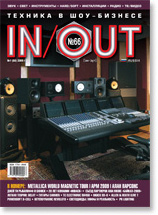Заказать!![]()
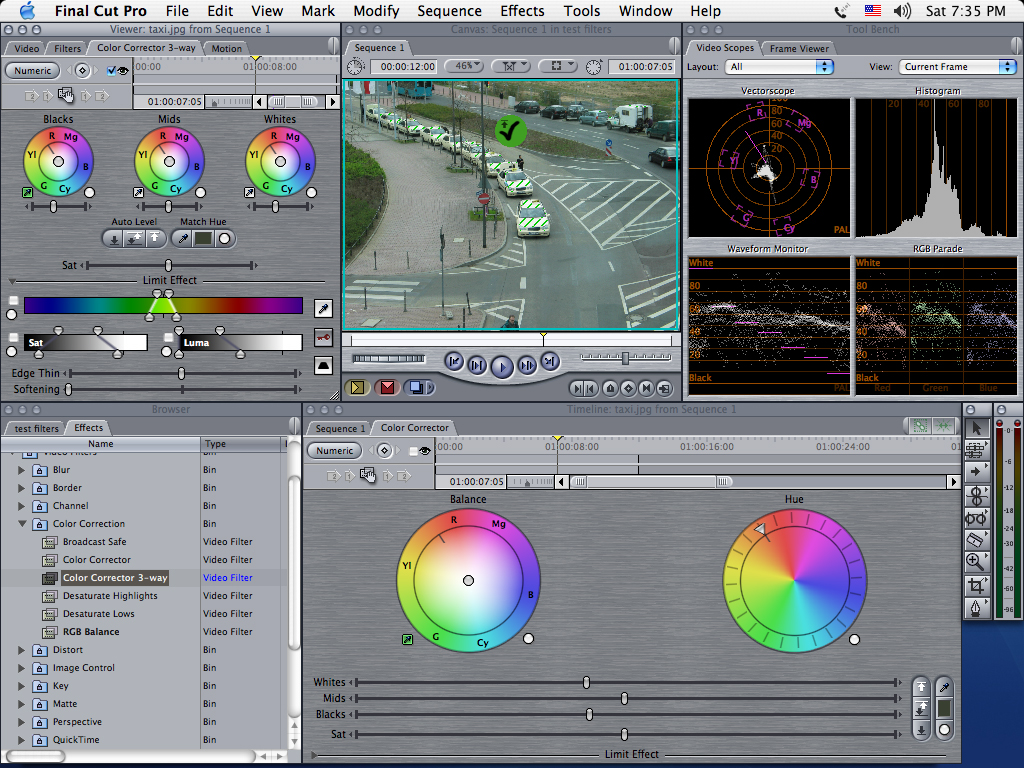
В прошлой части мы рассмотрели эффекты движения; в данной статье речь пойдет о применении видео и аудиофильтров, а также о важнейшем элементе процесса пост продакшн — цветокоррекции
как вы помните, термин «motion properties» применяется для описания набора инструментов, которые вызывают не только изменение движения, но и делают много других операций. Точно также и термин «filters» (фильтры) применяется не только к инструментам создания текстур или изменения цвета. В комплект Final Cut Pro входит более 50 видеофильтров, предназначенных для выполнения разных задач.
Помимо набора средств управления изображением (цветокоррекция и т.д.), в комплект Final Cut Pro входят фильтры для создания размывки изображения (blur), кручения (twirl), создания рельефа (emboss), использования маски (mask), кеинга (keying) и т.д. После того, как вы применили первый фильтр, можно применять другой, например, чтобы создать видимый таймкод (значение таймкода, которое постоянно показывается в кадре).
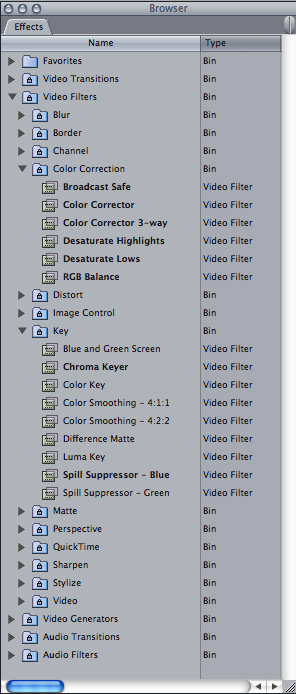
Final Cut Pro позволяет использовать эффекты QuickTime, которые устанавливаются вместе с мультимедийной архитектурой QuickTime. Кроме того, программа совместима с фильтрами After Effects. Все фильтры показаны в окне Browser в закладке Effects продублированы в меню Effects. После установки эффекты QuickTime и After Effects показаны в отдельных папках внутри основной папки Video Filters. Чтобы применить фильтр к клипу, сделайте следующее:
– перетащите фильтр из закладки Effects из окна Browser и поставьте его на клип в окне Timeline,
– или выделите клип в окне Timeline, затем в меню Effects выберите Video ( или Audio) Filters и далее выберите фильтр из субменю. Поместите воспроизводящую головку над кадром в выбранном клипе, чтобы увидеть предварительный просмотр эффекта (preview) в окне Canvas.
Нередко установки, имеющиеся в клипе по умолчанию, не имеют ярко выраженного визуального воздействия на клип. Потребуется выполнить регулировку параметров, прежде чем вы заметите разницу.
Фильтр можно применить не только к одному клипу, но и к целому набору клипов или, например, только к части клипа. Для этого в палитре Tool выберите инструмент RangeSelection, затем в окне Timeline выделите нужную область, которую надо обработать при помощи фильтра. Далее в меню Effects выберите команду Video (или Audio) и далее — нужный фильтр. Если вы выбрали несколько клипов, то Final Cut Pro поставит отдельную копию фильтра на каждый клип. Чтобы изменить параметры фильтра, в окне Timeline дважды щелкните по клипу, к которому вы применили фильтр. Фильтр откроется в окне Viewer. Щелкните по закладке Filters, и вы получите доступ к регуляторам фильтра. После того, как вы отрегулировали установки, вы можете просмотреть изменения, воспользовавшись клавишами курсора, чтобы «пройти» по клипу кадр за кадром (прежде чем просмотреть клип полностью, понадобится выполнить рендеринг). Можно применять ключевые кадры, чтобы изменять параметры фильтра в течение времени.
Вы можете выключить фильтр путем щелчка по квадратному полю возле его названия, в контрольной полосе в закладке Filters окна Viewer. Фильтр будет отключен, но он по-прежнему применен к клипу. Чтобы его
включить, просто еще раз щелкните по этому полю. Вы можете изменить качество рендеринга, чтобы исключить фильтры во время рендеринга.
Рендеринг будет происходить в соответствии с тем порядком, в котором фильтры организованы в окне Filters.
Чтобы изменить этот порядок, щелкните и перетаскивайте название
фильтра.
Если вам требуется больше экранного места, чтобы регулировать слайдеры или прочитать полное название некоторых регуляторов
фильтра, вы можете расширить колонку, в которой содержатся регуляторы параметров эффекта в закладках Filter, Control и Motion.
Чтобы изменить положение или длину клипа, к которому применен фильтр, откройте клип в окне Viewer, щелкните по закладке Filter, найдите полосу Duration для выбранного клипа и сделайте следующее:
– установите точки In и Out для фильтра внутри клипа (для этого воспользуйтесь инструментом Arrow («стрелка»), чтобы перетаскивать края полосы Duration). Точки In и Out по умолчанию соответствуют
краям полосы Duration.
– или перетаскивайте область между точками In и Out на полосе Duration, чтобы переместить положение фильтра внутри клипа.
«пройти» по клипу кадр за кадром (прежде чем просмотреть клип пол-
ностью, понадобится выполнить рендеринг).
Можно применять ключевые кадры, чтобы изменять параметры фильтра в течение времени.
Вы можете выключить фильтр путем щелчка по квадратному полю возле его названия, в контрольной полосе в закладке Filters окна Viewer. Фильтр будет отключен, но он по-прежнему применен к клипу. Чтобы его включить, просто еще
раз щелкните по этому полю. Вы можете изменить качество рендеринга, чтобы исключить фильтры во время рендеринга.
Рендеринг будет происходить в соответствии с тем порядком, в котором фильтры организованы в окне Filters.
Чтобы изменить этот порядок, щелкните и перетаскивайте название фильтра.
Если вам требуется больше экранного места, чтобы регулировать слайдеры или прочитать полное название некоторых регуляторов фильтра, вы можете расширить колонку, в которой содержатся регуляторы параметров эффекта в закладках Filter, Control и Motion. Чтобы изменить положение или длину клипа, к которому применен фильтр, откройте клип в окне Viewer, щелкните по закладке Filter, найдите полосу Duration для выбранного клипа и сделайте следующее:
– установите точки In и Out для фильтра внутри клипа (для этого воспользуйтесь инструментом Arrow («стрелка»), чтобы
перетаскивать края полосы Duration).
Точки In и Out по умолчанию соответствуют краям полосы Duration. – или перетаскивайте область между точками In и Out на полосе Duration, чтобы переместить положение фильтра внутри клипа.
АудиофильтрыВ комплект Final Cut Pro входит набор аудиофильтров, которые предназначены для коррекции аудиотреков. Они являются большим подспорьем в работе, поскольку с аудио часто есть проблемы, но они не заметны до тех пор, пока вы не начинаете просматривать отснятый материал перед редактированием. Возможности частотной коррекции, компрессии и шумоподавления, входящие в комплект Final Cut Pro, позволяют снизить количество шума в сцене, которая была снято на улице, или улучшить разборчивость диалогов.
Аудиофильтры применяются точно так же, как и видеофильтры; и так же, как в случае с видеофильтрами, для большинства аудиофильтров необходимо выполнить рендеринг прежде, чем вы можете послушать результаты их работы. Отсутствие
возможности слушать в реальном времени, как влияют вносимые вами изменения параметров на звук, составляет известную трудность в работе. Ниже приводится метод, который позволяет сократить время ожидания между настройкой фильтра и прослушиванием результата.
1 . Создайте короткий тестовый клип из материала, находящегося на аудио-треке. Например, если вы пытаетесь решить
проблему с частотной характеристикой, то выберите два фрагмента: наиболее плохо звучащий и средний по качеству. На этих фрагментах вы будете проверять установки для самого плохого варианта. Секция должна быть не очень длинной и не очень короткой, примерно от 5 до 10 секунд.
2. Откройте тестовый клип в окне Viewer, примените фильтр и регулируйте параметры.
3. Вы услышите несколько звуковых сигналов — предупреждение о необходимости выполнить рендеринг. Поскольку клип короткий, то рендеринг произойдет быстро.
4. Включите воспроизведение в кольце, прослушивайте аудиотрек, выполняйте настройку параметров, рендеринг и, когда вы добьетесь таких установок фильтра, которые максимально подходят в данном случае, скопируйте и вставьте фильтр и его установки из тестового клипа в полный аудиотрек секвенции. Применяйте команду Paste Attributes, чтобы скопировать только фильтр. Если требуется больше контроля над аудио, чем это возможно в Final Cut Pro, то вам понадобится экспортировать аудиотреки из секвенции в формате Open Media Framework (OMF). Экспортированный файл OMF будет
содержать аудиофайлы, а также информацию о редактировании аудио из вашего проекта. Иными словами, вы можете экспортировать аудиотреки вместе с точками разделения треков, точками редактирования, кроссфейдами и видеосинхронизацией, и потом импортировать их в OMFсовместимую цифровую рабочую станцию (DAW) (такой тип применяется в большинстве профессиональных студий аудио постпродакшн).
Cоветы по использованию аудиофильтров:
1. Аудиофильтр, примененный к стереофоническому аудиофайлу, воздействует в равной степени на оба канала, и в закладке Filters окна Viewer будет показан только один набор регуляторов.
2. Вы можете копировать аудиофильтр со всеми его текущими установками и вставлять их в другие клипы секвенции (или вообще в отдельную «вложенную» (nested) секвенцию). Например, если вы сделали установки частотной коррекции, которые удаляют шум камеры, вы можете с легкостью применить эти же установки в любой момент времени, когда
они потребуются, в других проектах.
Полезные фильтрыВ комплект Final Cut Pro входит несколько клипов, которые могут быть очень полезны в тех или иных случаях, хотя по их названия сразу не догадаешься, что они являются фильтрами.
Рассмотрим их.
Flop — фильтр из разряда Perspective, который переворачивает изображение горизонтально, вертикально или в обоих направлениях одновременно. Такой эффект часто употребляется в кино.
Deinterlace — фильтр из раздела Video, который может улучшить стабильность неподвижных изображений путем дублирования любого из двух полей, которые составляют видеокадр. Этот фильтр также очень полезен для коррекции «трясущегося» движения с высокой скоростью (если вы считаете, что некоторая потеря контрастности не повредит
в данном случае).
Timecode Print — фильтр из раздела Video, который упрощает запись таймкода в кадр (при этом происходит копирование секвенции Final Cut Pro с видимым таймкодом). Это обычно требуется для продолжения работы вне Final Cut Pro или для изготовления копий, которые отдаются заказчику (например, композитору, который должен написать музыку для данного
фильма). Сделайте «вложенную» секвенцию, примените этот эффект и выполните рендеринг. Этот эффект также можно применять с фильтром View Finder, чтобы имитировать съемку, сделанную при помощи камеры видеонаблюдения, бытовой видеокамеры или тестов препродакшн.
Другие фильтры группы Video — Blink, Strobe и Image Stabilization — также могут применяться очень творчески.
Sepia — фильтр из раздела Image Control, который окрашивает клип таким образом, что создается впечатление, что он снят на старую кинопленку. Можно изменить цвет окрашивания пленки для имитации ее «старения»; вы также можете изменить контрастность Echo и Reverb — два аудиофильтра, которые позволяют добавить акустическое «окружение» к речевым диалогам, создать впечатление о большем акустическом пространстве (например, в тех случаях, когда они были записаны в полностью заглушенной комнате: при помощи этих фильтров можно создать впечатление, что люди разговаривают в зале или церкви и т.д.).
Эффекты Boris Script LTD, входившие в первые версии Final Cut Pro, впоследствии были заменены на Title 3D и Title Crawl (генераторы текста от фирмы Boris). Они применяются для создания анимации титров.
Film Noise — фильтр из раздела QuickTime, который позволяет добавлять полосы, царапины, пыль и прочие артефакты, свойственные старой кинопленке. Однако этот фильтр вы не можете открыть из закладки Effects окна Browser. Чтобы его применить, вам потребуется экспортировать клип в качестве QuickTime movie, и при экспорте в закладке Filters выполнить необходимые установки.
ЦветокоррекцияК сожалению, работая над проектом, довольно легко создать видеоклип, в котором цвет и уровень яркости кажутся очень хорошими при просмотре на экране компьютера, но если вы смотрите его на телеэкране, видео выглядит искаженным, слишком перенасыщенным и т.д. Выполняя съемку на DVкамеру или применяя правильно калиброванные аналоговые
ленты, вам не придется волноваться по поводу уровней; но изображение, созданное на компьютере, необходимо корректировать. Многие цвета, в том числе черный, белый и часть красного спектра, считаются «нелегитимными»
в плане цвета. Это не составляет проблему, когда вы создаете мультимедийный контент для Интернета, но это будет иметь значение, если вы готовите видеопрограмму для показа по кабельному или широковещательному телевидению.
Вы не можете изменять видеоуровни в DVсъемке во время записи, но вы можете подстроить уровни для уже записанных в компьютер видеоклипов. Используйте встроенный векторскоп и Waveform Monitor, который находится в закладке Video Scopes окна Tool Bench, чтобы проверить уровни вашего видеоматериала.
На мониторе показаны показаны уровни в IRE (единица яркости). Уровни IRE для DVвидео могут быть в диапазоне от 10 до 110.
При создании графических изображений необходимо, чтобы IRE и ограничения цвета были в пределах видимости векторскопов. Дело в том, что Photoshop и другие программы позволяют создавать изображение с цветом и уровнями гораздо более далеко выходящими за пределы вещательного стандарта. Вы можете воспользоваться фильтрами цветокоррекции в графическом редакторе перед тем, как сохранить финальный результат или использовать инструменты цветокоррекции.
Final Cut Pro, чтобы немножечко понизить уровень насыщенности цвета после импорта. О применении фильтра Broadcast Safe мы будем говорить ниже. Обязательно проверяйте, как выглядит ваша работа на внешнем (телевизионном) мониторе. Если проект готовится для показа по телеканалу, лучше всего отнести свои ленты и EDL в профессиональную студию Пост продакшн, где работа будет выполнена с соблюдением всех технических требований вещательного телевидения.
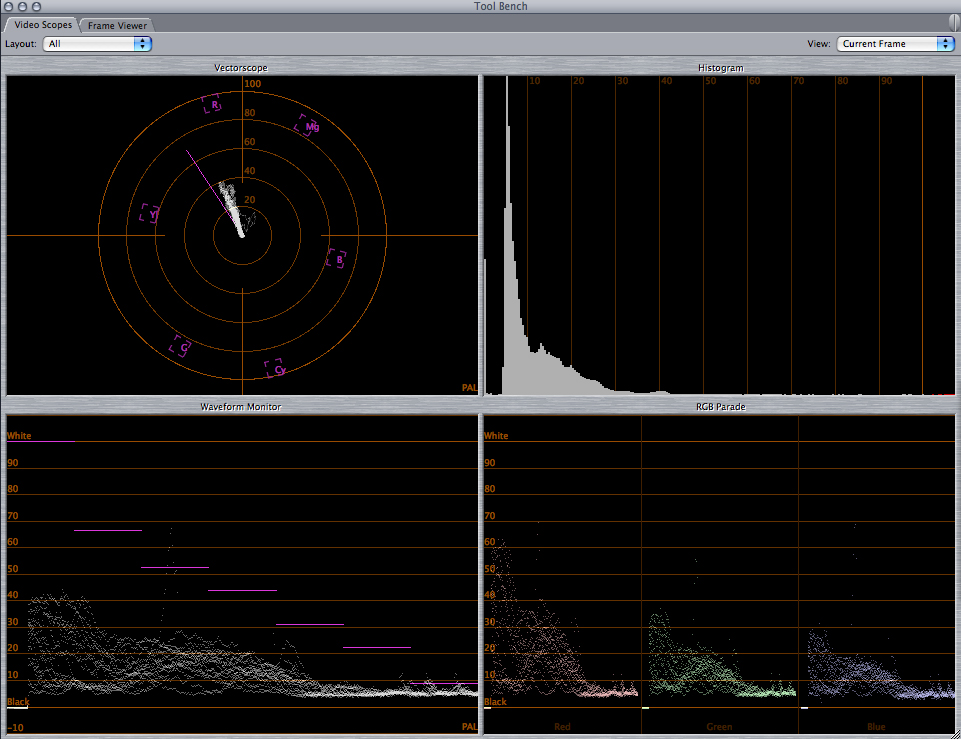
 Применение инструментов Color Correction
Применение инструментов Color CorrectionКак и монтаж, цветокоррекция является «невидимым» искусством. Это важнейшая часть пост продакшн, которая влияет в значительной степени на то, как будет выглядеть финальный результат. Но это не самая заметная часть процесса. В Final Cut Pro имеется широкий набор инструментов измерения качества изображения и инструментов цветокоррекции, что позволяет подготовить продукт в соответствии с требованиями вещания на одном компьютере.
Как минимум, вы будете использовать эти инструменты, чтобы убедиться, что уровни видео в готовом материале соответствуют стандартам вещания. Если видео выглядит хорошо, то при помощи осторожной цветокоррекции можно сделать результат еще лучше. Если у вас есть проблемы с экспозицией или монтажом соседних сцен, которые не соответствуют друг другу по уровню яркости, вы можете спасти свою работу при помощи цветокоррекции. Цветокоррекцию также можно применять, чтобы совершенно изменить то, как выглядит ваша съемка, или создать иллюзию (например,
эффект «день ночью» — старый кинотрюк, в котором сцены, снятые во время дневного освещения, показаны очень темными, чтобы создать имитацию ночного освещения).
Инструменты измерения качества изображенияВидеоскопы: в закладке Video Scopes окна Tool Bench вы обнаружите 4 инструмента анализа качества изображения Final Cut Pro — Waveform Monitor, Vectorscope, Histogram и Parade. Эти инструменты используются для того, чтобы получить объективные численные значения яркости и насыщенности видео. Эти значения необходимы для точной цветокоррекции, подбора соответствия между клипами и т.д. Вы можете установить видеоскоп таким образом, чтобы он показывал уровни для кадра, который выбран в данный момент в окне Viewer или Canvas, или автоматически переключался между этими двумя окнами.
Функция Range check включает цветовую пульсирующую «зебру», которая обозначает те области изображения, в которых уровни яркости или насыщенности приближаются или превышают границы, допустимые для вещания. Уровни показаны при помощи отдельных слоев Range Check, т.е. можно проверять яркость и освещенность по отдельности, а также одновременно. Эта функция очень полезна для быстрой оценки уровней футажа; при помощи нее можно даже «поймать» те места в изображении, которые слишком малы и поэтому не определяются видеоскопами (дело в том, что видеоскопы исследуют только 16 линий на выбор из видеокадра). Производя коррекцию видеоизображения, вы можете оставлять
функцию Range Check включенной, чтобы убедиться, что ваши действия не вызывают слишком серьезного повышения уровня.
Слой Range Check относится только к тому кадру, который вы в данный момент смотрите. Уровни яркости (Luma) и насыщенности
Мониторы и цветокоррекцияВажнейшим фактором для правильной цветокоррекции (и вообще для большинства задач пост продакшн) является
использование в вашей работе тщательно калиброванного видеомонитора. Цветокоррекцию нужно выполнять на основе
того изображения, которое вы видите на этом мониторе, а не на основе того, что показано на мониторе вашего компьютера
(Chroma) могут изменяться от кадра к кадру, поэтому рекомендуется просматривать не один, а несколько кадров клипа (или применить фильтр Broadcast Safe, чтобы управлять уровнем в течение всего клипа).
Чтобы включить функцию Range Check:
1. Выберите Viewer или Canvas,
2. Выберите View > Range Check и один из следующих вариантов субменю:
Excess Luma: Если уровни яркости превышают 100%, то на этих местах будет показана красная «зебра». Если уровень яркости находится между 90 и 100%, будет показана зеленая «зебра». Иконка желтого цвета, показанная на любом клипе, обозначает, что в нем имеется недопустимый уровень яркости. Маркер зеленого цвета будет показан на клипах, в которых с уровнем яркости все в порядке.
Excess Chroma: Красная «зебра» будет показана во всех местах, где уровень насыщенности является недопустимым.
Желтые и зеленые маркеры применяются так же, как в случаях с Excess Luma.
Both: В этом случае Range Check будет одновременно показывать превышение уровней для параметров Luma и
Chroma levels.
 Фильтры цветокоррекции
Фильтры цветокоррекцииВ закладке Color Correction имеется 6 фильтров, которые применяются для цветокоррекции. Некоторые из них являются фильтрами общего назначения, другие имеют специализированное применение. Как правило, для цветокоррекции одного клипа применяется более одного фильтра.
Broadcast Safe: этот фильтр предназначен для удаления излишков яркости и насыщенности в клипе.
Color Corrector: этот фильтр является фильтром общего применения для цветокоррекции. У него есть и графические и числовые регуляторы.
Color Corrector 3 way: фильтр похож на Color Corrector и имеет такой же набор регуляторов. Имеется возможность отдельной подстройки уровня черного, средних тонов и белого, благодаря чему точная цветокоррекция выполняется несколько легче, чем при помощи предыдущего фильтра.
Desaturate Highlights/Desaturate Lows: эти два фильтра (на самом деле это один фильтр с разными установками по умолчанию) предназначены для решения общих проблем цветокоррекции. Возможно, вам понадобится изменить или увеличить насыщенность цвета в изображении, не изменяя при этом участки с большой яркостью и темные фрагменты. Эти
фильтры понижают уровень насыщенности, не затрагивая белые и черные тона.
RGB Balance: фильтр имеет отдельные регуляторы уровня ярких, средних и темных участков для красного, зеленого и синего цвета.
Применение фильтра Broadcast SafeЭтот фильтр позволяет быстро исправить проблемы в видеоизображении. В нем имеется набор пресетов. Установки по умолчанию должны работать хорошо в большинстве случаев. Если требуется изменить установки, это можно сделать, выбрав пресет Custom, в котором предлагаются отдельные регуляторы уровня luma или chroma. Вы можете применить один фильтр Broadcast Safe к целой секвенции путем создания «вложенной» секвенции перед применением фильтра.
Анатомия окна Color CorrectionФильтры Color Corrector и Color Corrector 3Way, помимо стандартных регуляторов, которые обычно показаны в закладке Filters окна Viewer для большинства фильтров, имеют дополнительные графические регуляторы. Эти регуляторы показаны в отдельной закладке в окне Viewer в тех случаях, когда вы применяете фильтр Color Corrector к клипу. Если вы применили к клипу несколько фильтров Color Corrector, то для каждого из них будет показана отдельная закладка.
В верхней секции закладки находятся регуляторы клипа, которые применяются для программирования секвенции при помощи ключевых кадров, т.е. для автоматизации цветокоррекции и для копирования установок фильтра в другие клипы секцвенции.
Кнопка Numeric: щелкните по этой кнопке, если необходимо переключиться в режим просмотра числовых значений параметров в закладке Filters. Кнопка Insert/Delete Keyframe применяется для вставки ключевого кадра (изменение установок цветокоррекции в данном месте клипа). Вы можете программировать изменение параметров только в закладке Filters, т.е. в стандартном интерфейсе Color Corrector.
Поле Enable Filter: щелкните здесь, чтобы включить фильтр. График Keyframe показывает только те ключевые кадры, которые предназначены для изменения параметров цветокоррекции. Регуляторы Copy Filter — «тайное оружие» визуального интерфейса Color Corrector. Как только вы выполнили цветокоррекцию и получили хороший результат, вы можете использовать регуляторы Copy, чтобы скопировать установки фильтра для применения в других клипах путем одного щелчка мышью.
Copy from 2nd Clip Back: копирует установки Color Corrector, который применен к клипу, находящемуся через один клип назад относительно клипа, выбранного в данный момент, и вставляет установки в копию фильтра Color Corrector, заменяя все предыдущие установки. Если имеются ключевые кадры, то те значения, которые будут вставлены, будут сделаны на основе последнего ключевого кадра. Если к исходному клипу не применена цветокоррекция, то этот регулятор будет
неактивен.
Copy from 1st Clip Back: копирует установки фильтра цветокоррекции, которые применены к первому клипу, расположенному перед тем, который выбран в данный момент, и вставляет эти установки в копию фильтра Color Corrector, заменяя все предыдущие установки. Кнопки Copy to 1 st Clip Forward и Copy to 2nd Clip Forward работают аналогичным образом и применяются соответственно к первому и второму клипам, следующим за тем, который выбран в данный момент. Регулятор Drag Filter: щелкните по этой кнопке и затем тащите на другой клип в окне Timeline, чтобы скопировать текущий фильтр Color Corrector в его установке на новый клип.
В центральной секции закладки находятся регуляторы Color Balance, Levels и Saturation.
Регулятор Color Balance работает как виртуальный трекбол. Щелкните по точке в центре регулятора и перетаскивайте ее вдоль круглого изображения, подстраивая тем самым цветовой баланс клипа. Центр круглого окна представляет белый цвет; тащите от центра, чтобы увеличить насыщенность сдвига цвета. Значение цвета на круге регулятора Color Balance соответствует круговому графику векторскопа, поэтому перемещение вызывает соответствующий сдвиг на графике векторскопа. Удерживайте клавишу Shift во время перетаскивания, чтобы сохранить угол подстройки.
Это удобный методик изменения интенсивности цвета, не сдвигая его окраски. Удерживайте клавишу Command во время
перетаскивания, чтобы ускорить процесс (во всех остальных случаях, т.е. для всех остальных регуляторов в Final Cut Pro нажатие клавиши Command замедляет изменения, чтобы можно было выполнить более точную подстройку).
«Пипетка» White Select (Autobalance): щелкните по этой иконке и затем по яркому месту в изображении клипа. Фильтр Color Balance проанализирует значение цвета в выбранном пикселе и автоматически подстроит общий цветовой баланс изображения таким образом, чтобы этот пиксел сделался белым. Например, если вы выберете светло зеленый
участок, то в результате цветокоррекции весь цвет сместится в сторону фиолетового, а зеленый участок станет нейтральным, белым.
Кнопка Balance Reset: щелкните по ней, чтобы обнулить регулятор Balance до установки по умолчанию. Если необходимо обнулить слайдеры Levels и Sat, то, удерживая клавишу Shift, щелкните по этой кнопке.
Регулятор Hue: щелкните на внешнем крае регулятора и вращайте, чтобы изменить насыщенность. Кнопка Hue Reset обнуляет регулятор Hue до установки по умолчанию. Щелчок по этой кнопке, удерживая клавишу Shift, обнуляет слайдеры Levels до установок по умолчанию.
Регуляторы Levels применяются для общей регулировки уровней яркости в клипе. Щелкните по маленьким стрелкам с любого края слайдера, чтобы изменять значение мелкими шагами.
Слайдер Whites применяется для настройки максимального уровня белого для данного клипа.
Слайдер Mids применяется для средних тонов и не воздействует на области белого и черного цвета.
Слайдер Blacks применяется для настройки минимального уровня черного. Слайдер Saturation применяется 0в1076 для изменения общей насыщенности цвета в клипе. Щелкните по любой маленькой стрелке с края слайдера, чтобы изменять значение мелкими шагами. Перемещение слайдера полностью влево удавляет весь цвет из клипа (получается черно белое изображение. Перемещение слайдера полностью вправо вызывает искажене цвета поэтому применяйте его осторожностью и смотрите, какой результат у вас получается, на видеомониторе вещательного стандарта.
Кнопка Auto White Level применяется для поиска максимального уровня белого в текущем кадре и автоматически подстраивает регулятор Whites таким образом, что на гистограмме он читается как 100%.
Кнопка Auto Contrast применяется для автоматической установки белого и черного за один прием.
Кнопка Auto Black Level применяется для поиска максимального уровня черного в текущем кадре и автоматически подстраивает регулятор Blacks таким образом, что на гистограмме он читается как 0%.
Секция Limit Effects в нижней части окна содержит инструменты, которые можно использовать, чтобы ограничить подстройку определенного цвета, насыщенности или яркости в ограниченном диапазоне.
Поле Enable/Disable Limit Effect: щелкните здесь, чтобы установки Color Range, Luma или Saturation были включены в те
критерии, на основе которых вычисляется карта цвета, ограничивающая воздействие данного фильтра.
Кнопки Reset: щелкните, чтобы восстановить установки по умолчанию.
Регулятор Color Range применяется для определения того цвета, который вы хотите регулировать. Color Gradient: перетаскивайте левый или правый узел, чтобы сдвинуть оттенок выбранного цветового диапазона, перемещая все 4 узла одновременно. Верхние узлы определяют выбранный цветовой диапазон, нижние узлы определяют «толерантность» цвета к вариациям.
Регулятор Sat(uration): подстройте узлы, чтобы задать, какой уровень насыщенности цвета попадает в выбранный диапазон.
Регулятор Luminance: измените положение узлов, чтобы задать, какие уровни яркости попадают в выбранный диапазон.
Кнопка Select Color: щелкните по «пипетке» Select Color, затем щелкните по цвету в изображении, который вы хотите включить в выбранный диапазон для коррекции. Удерживая клавишу Shift, щелкните по изображению, чтобы добавить новый цвет в выбранный диапазон и расширить его таким образом. Кнопка View Final/Matte/Source применяется для переключения между тремя режимами:
Final: будет показан кадр с финальным результатом цветокоррекции (это режим по умолчанию).
Matte: показывает область изображения, которое вы выбрали для цветокоррекции, в виде черно белого (grayscale) изображения.
Source: в области изображения клипа будет показан текущий кадр, как он выглядит до того, как к нему применен эффект цветокоррекции.
Кнопка Invert Selection: щелкните по ней, чтобы инвертировать области, выбранные для цветокоррекции.
Текст Елены Степановой